Фото графического планшета – Ой!
Нарисовано на планшете — Лучшие фото!
Испанский художник Jaime Sanjuan Ocabo рисует на планшете настоящие произведения искусства. С помощью простого приложения он создает удивительные и очень реалистичные рисунки. Глядя на работы Хайме трудно поверить, что они нарисованы пальцами на сенсорном экране. Вы не поверите, но это действительно нарисовано на планшете. Убедитесь в этом сами, посмотрев эти замечательные рисунки.
15 ФОТО
 1. На фотографии вы видите рисунок, который называется «Долгое ожидание». (Фото: Jaime Sanjuan Ocabo).
1. На фотографии вы видите рисунок, который называется «Долгое ожидание». (Фото: Jaime Sanjuan Ocabo).Для рисования на планшете художник использует программу под названием Procreate.
 2. «Почти человек». (Фото: Jaime Sanjuan Ocabo).
2. «Почти человек». (Фото: Jaime Sanjuan Ocabo).Изображения людей, архитектура и животные в исполнении Хайме чрезвычайно реалистичные.
 3. «Иберийская рысь». (Фото: Jaime Sanjuan Ocabo).
3. «Иберийская рысь». (Фото: Jaime Sanjuan Ocabo).
 4. «Пузырьки». (Фото: Jaime Sanjuan Ocabo).
4. «Пузырьки». (Фото: Jaime Sanjuan Ocabo).Хайме рассказал, что в течение долгого времени не мог найти работу и ему пришлось отказаться от рисования.
 5. «Закат». (Фото: Jaime Sanjuan Ocabo).
5. «Закат». (Фото: Jaime Sanjuan Ocabo).По словам художника, год назад он получил iPad, который полностью изменил его жизнь.
 6. «Пастырь». (Фото: Jaime Sanjuan Ocabo).
6. «Пастырь». (Фото: Jaime Sanjuan Ocabo).«С помощью этого инструмента (имеется ввиду iPad) мне не нужно иметь студию, и мне не придется покупать материалы для того, чтобы создавать мои картины. У меня до сих пор нет работы, но теперь я чувствую, что я живу!», — поделился своими чувствами художник.
 7. «Рассвет на кухне». (Фото: Jaime Sanjuan Ocabo).
7. «Рассвет на кухне». (Фото: Jaime Sanjuan Ocabo).
 8. «Кофе без гравитации». (Фото: Jaime Sanjuan Ocabo).
8. «Кофе без гравитации». (Фото: Jaime Sanjuan Ocabo).
 9. «Две сплетницы». (Фото: Jaime Sanjuan Ocabo).
9. «Две сплетницы». (Фото: Jaime Sanjuan Ocabo).
 10. «Свежий воздух». (Фото: Jaime Sanjuan Ocabo).
10. «Свежий воздух». (Фото: Jaime Sanjuan Ocabo).
 11. «Старый лис». (Фото: Jaime Sanjuan Ocabo).
11. «Старый лис». (Фото: Jaime Sanjuan Ocabo).
 12. «Кексы». (Фото: Jaime Sanjuan Ocabo).
12. «Кексы». (Фото: Jaime Sanjuan Ocabo).
 13. «Портрет». (Фото: Jaime Sanjuan Ocabo).
13. «Портрет». (Фото: Jaime Sanjuan Ocabo).
 14. «Королевская улитка». (Фото: Jaime Sanjuan Ocabo).
14. «Королевская улитка». (Фото: Jaime Sanjuan Ocabo). 15. «Сломанные души». (Фото: Jaime Sanjuan Ocabo).
15. «Сломанные души». (Фото: Jaime Sanjuan Ocabo).
 16. «Анатомическое исследование № 1». (Фото: Jaime Sanjuan Ocabo).
16. «Анатомическое исследование № 1». (Фото: Jaime Sanjuan Ocabo).С удивительными работами Хайме вы можете познакомиться на его блоге: jaimesanjuanart.blogspot.com.es.
fullpicture.ru
Нужно ли фотографу покупать графический планшет?
 Однозначного ответа на этот вопрос нет и не может быть. Все зависит от вас, то того, какими методами вы работаете и что именно удобно для вас. Отвечу сразу, что тратится на графический планшет не нужно тем фотографам, которые не умеют или принципиально не занимаются обработкой своих фотографий. Также планшет вряд ли понадобится тем, кто вносит только минимальные изменения в графическом редакторе (повышение контраста, резкости, работа по цветовым каналам).
Однозначного ответа на этот вопрос нет и не может быть. Все зависит от вас, то того, какими методами вы работаете и что именно удобно для вас. Отвечу сразу, что тратится на графический планшет не нужно тем фотографам, которые не умеют или принципиально не занимаются обработкой своих фотографий. Также планшет вряд ли понадобится тем, кто вносит только минимальные изменения в графическом редакторе (повышение контраста, резкости, работа по цветовым каналам).
Те действия, которые применяются сразу ко всему снимку путем передвигания каких-то ползунков, можно спокойно делать мышью. И мышью это делать даже удобнее, несмотря на наличие планшета.
Для чего нужен графический планшет при обработке фотографий?
Для детальной портретной ретуши: замазывать прыщи и неровности кожи гораздо быстрее и удобнее при помощи пера, чем ночью в тишине раздражать близких щелканьем мышки;
 Для работы техникой Dodge & Burn, когда нужно буквально прорисовывать светотень поверх фотографии. Конечно, все это можно делать и мышью, но пером рисовать гораздо естественнее, линии получаются более точные, работа идет быстрее без нагрузки на суставы кисти руки.
Для работы техникой Dodge & Burn, когда нужно буквально прорисовывать светотень поверх фотографии. Конечно, все это можно делать и мышью, но пером рисовать гораздо естественнее, линии получаются более точные, работа идет быстрее без нагрузки на суставы кисти руки.
Для ретуши мелких деталей на фотографии, а также работы на участках, где нужна точность линий и контуров. Помимо максимального увеличения масштаба для проработки мелких деталей удобно работать точкой кистью 1-5 px и пользоваться графическим планшетом. Примером может служить замена фона вокруг модели (тонкая работа вдоль контуров главного объекта) или удаление лишних деталей с заднего плана, которые находятся близко к контурам главного объекта в кадре.
Точечное или частичное редактирование изображений: частичная работа с цветом, контрастом, резкостью, экспозицией. Частичная работа подразумевает использование маски слоя, по которой и идет основная работа. Так, наложение черной маски позволяет скрыть слой полностью или его участки. Белая же маска, наоборот, открывает все изменения, внесенные на слое. Так вот для того, чтобы открыть (закрыть) отдельные участки слоя, маску слоя удобно прорисовывать именно на графическом планшете.
Например, нужно в Photoshop понизить цветовую насыщенность только на волосах модели (чтобы убрать неприятную желтизну со светлых волос). Для этого создаем корректирующий слой «Hue/Saturation» или «Цветовой тон/Цветовая насыщенность», в настройках которого и снижаем цветовую насыщенность (Saturation) примерно на –30. Но при этом цветовая насыщенность снижается по всему слою, а нам нужно применить эти настройки только к участку с волосами.
 Автоматически при создании корректирующего слоя у него появляется белая маска слоя (т.е. все настройки слоя будут видны). Выбираем эту маску слоя левым щелчком мыши и нажимаем комбинацию клавиш Ctrl + I в английской раскладке клавиатуры. Эти горячие клавиши инвертируют маску слоя – превращают белую маску в черную (ну, или наоборот, если у вас была черная маска). Теперь фотография вернулась к прежнему виду – цветовая насыщенность в норме.
Автоматически при создании корректирующего слоя у него появляется белая маска слоя (т.е. все настройки слоя будут видны). Выбираем эту маску слоя левым щелчком мыши и нажимаем комбинацию клавиш Ctrl + I в английской раскладке клавиатуры. Эти горячие клавиши инвертируют маску слоя – превращают белую маску в черную (ну, или наоборот, если у вас была черная маска). Теперь фотография вернулась к прежнему виду – цветовая насыщенность в норме.
Берем Кисть (Brush) с мягкими краями и выбираем в палитре белый цвет. В зависимости от случая можно поставить Непрозрачность (Opacity) на 100% (если нужно применить настройки сразу кардинально) или на 20-80%, если нужно добиваться эффекта постепенно. Теперь белой кистью рисуем по нужным участкам на изображении. Важно: проверьте, чтобы была активна именно маска слоя, а не сам слой, иначе вы будете рисовать белым цветом по фотографии и только испортите рабочий слой.
 «Проявлять» слой из-под черной маски таким способом гораздо удобнее при помощи графического планшета, чем мыши. Но во многом выбор инструмента зависит от сложности очертаний изображения. В большинстве случаев аналогичную работу не менее качественно можно сделать и при помощи обычной компьютерной мыши.
«Проявлять» слой из-под черной маски таким способом гораздо удобнее при помощи графического планшета, чем мыши. Но во многом выбор инструмента зависит от сложности очертаний изображения. В большинстве случаев аналогичную работу не менее качественно можно сделать и при помощи обычной компьютерной мыши.
Недостатки работы мышью:
— процесс занимает больше времени;
— менее аккуратная работа;
— большая нагрузка на суставы пальцев и кисти руки, что через n-ное количество лет такой работы может привести к неприятным симптомам вплоть до резких болей при попытках работы компьютерной мышью;
— неприятное щелканье левой кнопки мыши при точечной обработке многочисленных однотипных участков фотографии.
Если вы привыкли обрабатывать фотографии мышкой, то первое время будет сложновато привыкнуть к работе с планшетом. Но примерно через неделю (а то и раньше) вы поймете, что работа с графическим планшетом больше похожа на естественные движения – как при рисовании карандашом, ручкой или кисточкой.
Особенности работы с графическом планшетом:
— первое время сложно скоординировать физическое положение пера и его проекцию на экране;
— сначала трудно сориентироваться, потому что планшет лежит горизонтально на столе, а экран монитора стоит вертикально. Мне, например, до сих пор удобнее держать планшет на коленях, а не на столе – это имитирует привычное для меня положение мольберта или подставки под бумагу при рисовании;
 — придется подстраиваться (или подстраивать настройки под себя) чувствительность к нажатию и скорость перемещения пера.
— придется подстраиваться (или подстраивать настройки под себя) чувствительность к нажатию и скорость перемещения пера.
Как выбирать графический планшет
Я покупала свой графический планшет для обработки фотографий больше двух лет назад, но с тех пор ситуация на рынке не сильно изменилась. Существует несколько производителей графических планшетов, но лидером отрасли является компания Wacom. В их линейке есть профессиональные планшеты серии Intuos, которые и стоят соответственно. Моего бюджета на тот момент хватало только на очень маленький профессиональный планшет или планшет побольше, но любительской серии Bamboo.
Основными критериями при покупке планшета именно у меня были:
Размер (не менее А5, а лучше А4). Размер А4 – это обычный печатный лист, А5 – это такой же лист, сложенный вдвое. Бывают планшеты и меньшего формата, но лично для меня это показалось очень неудобно – придется постоянно «переносить» руку, а работать длинными штрихами совсем неудобно.
Реагирование на степень нажатия пера (имитация нажатия). Я не вижу смысла покупать более дешевые модели планшетов, в которых нет имитации нажатия пера. Ведь в таком случае вы просто меняете «шило на мыло» — та же самая мышка, только более точная и чуть более удобная. А вот добиться именно точного повторения движений пером с учетом нажатия позволяет добиваться максимального результата при сложной обработке фотографий. Где-то нажали чуть посильнее – эффект наложился сильнее, где-то чуть послабее и т.д. Также если вы не только для обработки фотографий покупаете планшет, то именно эта функция очень важна для тех, кто рисует на компьютере.
Надежность и удобство использования. Тут помогли обзоры, форумы фотографов, графических дизайнеров и художников – тех людей, кто не первый год работает с графическим планшетом. Именно благодаря отзывам на форумах, выбор пал на фирму Wacom, тем более, что она специализируется именно на графических планшетах, а не выпускает все подряд (и планшеты между делом). Также благодаря отзывам и обзорам, я поняла, что для целей обработки фотографий не обязательно покупать планшет профессиональной серии (где помимо реакции на нажатие еще есть реакция на наклон и положение пера, а также много дополнительных функций). Моим запросам вполне подошел планшет серии Bamboo Fun.
После 2,5 лет использования ни разу меня не разочаровал, работает стабильно и без серьезных сбоев. Первый наконечник пера еще до сих пор не вышел из строя, хотя и порядком поистерся (работаю я много и увлеченно). В комплекте с планшетом был приложен набор из 3х запасных наконечников, но я их благополучно потеряла в каком-то из переездов. Именно поэтому наконечник так и не меняю, пока старый реагирует на мои действия.
По опыту знакомых знаю, что у многих художников и особенно усердных ретушеров стирается по 1-3 наконечника в год. Также можно проделать небольшую хитрость: повысить чувствительность пера в настройках графического планшета, тем самым оно будет реагировать даже на незначительное нажатие. За счет этого вам придется работать более легкими штрихами, и вы сможете сэкономить ресурс наконечника (он будет стираться медленнее).
Какие проблемы возникали в процессе эксплуатации планшета Wacom Bamboo:
1. Несколько раз слетали драйверы. Обычно это происходит непредсказуемо, но проблема быстро решается путем переустановки «дров». Если у вас сохранился установочный диск, можно вызвать установочный файл оттуда. Другие варианты – скачать на официальном сайте производителя или в Панели управления — > Устройства и звук -> Настройки Wacom (или другого графического планшета) выбрать команду «Загрузить обновления драйвера устройства».
Характерный признак того, что у вас слетели или устарели драйверы – планшет перестает реагировать на нажатие и любые другие манипуляции с пером. При этом если на планшете есть кнопки, то они могут продолжать спокойно работать. Может не работать только перо, что и сбивает с толку. Первым делом попробуйте переустановить драйвер.
2. Зависание пера – отставание проекции пера от реального движения рукой, неправильное повторение линий (вместо кривых рисуются прямые из точки А (начало движения) в точку B (конец движения). Опытным путем была установлена причина – в настройках графического планшета (Панель управления -> Оборудование и звук -> Перо и сенсорный ввод -> Диалоговое окно изменения настроек пера) рекомендую отключить функцию «Использовать нажатие и удерживание как правый щелчок мыши».
Для этого в окне настроек пера двойным щелчком выбираем строку «Нажатие и удерживание – Правый щелчок» и в открывшемся окне снимаем галочку с аналогичной функции в самом верху окна. Нажимаем ОК и проверяем результат. У меня после изменения этой настройки перо стало работать в обычном режиме – без зависаний и сбоев.
Обращаю внимание, что изменение настроек нужно производить при подключенном графическом планшете. Иначе этих настроек просто не будет в панели инструментов, так как планшет не распознан. Если же настройки не вступили в силу, попробуйте перезагрузить компьютер и заново подключить планшет. Если проблема не решилась, возможно, дело в самом планшете и пере.
3. Замена наконечника в пере. К этому прибегайте только в крайнем случае, если перечисленные выше методы «лечения» проблем с планшетом не помогают. Видеоинструкция по замене наконечника графического пера для планшетов Wacom Bamboo приведена ниже. Знание английского не обязательно, промотайте до середины, где показывается сам процесс замены наконечника – все наглядно и понятно интуитивно.
4. Реагирование графического планшета на движения пальцами. Помимо работы пером многие графические планшеты заточены под работу по принципу сенсорного ввода движениями пальцев Touch Pad (Тачпэд). Лично мне эта функция абсолютно не нужна, и при обработке фотографий даже мешает. Потому что при задевании сенсорной поверхности рукой канва с изображением в Photoshop начинает поворачиваться, или изменяется масштаб просмотра изображения. Поэтому я обычно отключаю функцию сенсорного ввода при помощи жестов сразу при каждом подключении планшета (у меня за эту настройку отвечает одна из кнопок прямо на планшете).
Возможно, вам пригодятся некоторые из моих практических советов по выбору и эксплуатации графического планшета для обработки фотографий.
studyfoto.ru
Требования к графическому планшету фотографа
Для чего нужны графические планшеты?
Традиционным и незаменимым в арсенале компьютерного художника инструментом является графический планшет. Говоря о компьютерном художнике, я подразумеваю довольно широкий спектр специалистов. Это и иллюстраторы, и художники-аниматоры, и дизайнеры в самых различных областях, художники-конструкторы, архитекторы, да и просто многие художники, ранее придерживавшиеся традиционных техник рисования и живописи, с большим энтузиазмом переходят на создание своих шедевров с использованием новых, и в первую очередь компьютерных, технологий. Для каждой из специализаций в большей или меньшей степени предпочтительны разные модели планшетов: как по размеру так и по функционалу.
Надо сказать, что на современном рынке представлен довольно большой выбор графических планшетов как по производителям, так и по модельному ряду. Но бесспорным лидером в этой области уже много лет является фирма Wacom. Например, только в планшетах Wacom применяются технологии, связанные с использованием пассивного пера, то есть стилуса без источника питания внутри (технология PENABLED). Сигнал генерируется самим планшетом, а перо лишь отражает его. Благодаря этому перо становится легче, компактнее, и вы не зависите от батареек, которые могут сесть в любую минуту.

Семейство Intuos3
z
При равных размерах рабочей поверхности и той же чувствительности к нажатию другие производители, как правило, устанавливают более низкие цены на свои планшеты. Это, безусловно, преимущество. Но и недостатков хватает. Эргономичность пера проигрывает из-за необходимости размещения в нем источника питания, есть необходимость увеличивать вес и размер манипулятора. У моделей отсутствует чувствительность к наклону, меньшее разрешение, меньше внимания уделяется дизайну и материалам, из которых изготовлено устройство.
При всем богатстве выбора моделей разных фирм-производителей именно Wacom имеет самый широкий модельный ряд: от простейших и недорогих планшетов серии Bamboo до профессиональных моделей интерактивных мониторов — ЖК-панелей с электромагнитным пером линейки Cintiq. Мы с вами попробуем разобраться во всем этом многообразии и найти решение, которое соответствовало бы вашим потребностям.
На данный момент сложно представить класс компьютерной графики, не укомплектованный графическими планшетами. Хотя еще некоторое время назад это считалось бы верхом шика. Для примера использования графического планшета хотел бы показать вам работы учеников одной московской детской художественной школы — ДХШ им. В. А. Ватагина.
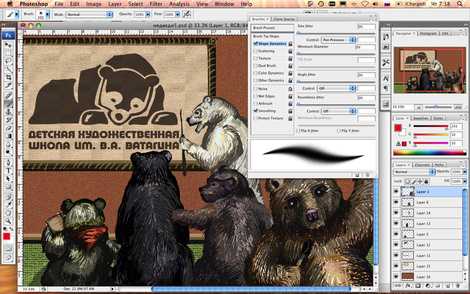
Иван Носов, Adobe Photoshop

Микаэлян, Corel Painter
Но не только художникам может быть полезен графический планшет. Возможно его использование вместо привычного манипулятора типа «мышь». Безусловно, самый дешевый дигитайзер дороже навороченной мыши, но и удобство работы пером несоизмеримо выше. А главное — привычней для человека, хотя и далеко от совершенства.
Современному фотографу в своей работе тоже не обойтись без возможностей, которые предоставляют графические планшеты. Прошли те времена, когда фотограф занимался ретушью на отпечатке или пленке при помощи краски и кисти. Снимаете вы на цифровую камеру или пленочную, ретушью и цветокоррекцией вы неизбежно рано или поздно начинаете заниматься на компьютере, с помощью того или иного графического редактора. И только хоть раз попробовав, вы сможете ощутить, насколько удобно использовать графический планшет в работе. И для этого нет необходимости применять в своем творчестве дорогие профессиональные модели. Для начала вполне достаточно любой модели небольшого формата. Намного приятнее работать с редактированием масок и инструментами рисования и ретуши, когда в процессе нет необходимости менять настройки толщины кисти и ее прозрачности, а регулировать эти параметры силой нажима на перо. При таких видах работы планшет позволяет сэкономить значительно больше времени, нежели при использовании мыши.
Adobe Photoshop
Adobe Photoshop
Adobe Photoshop Elements
Adobe Photoshop Elements
z
Вся работа по раскрашиванию черно-белой фотографии в этом примере сделана практически одним инструментом Brush с использованием чувствительности к нажиму и режима смешивания слоев Color. Пером регулировались параметры Opaсity («Непрозрачность») и Size («Диаметр кисти»). Часто для получения цветной фотографии из черно-белой в Photoshop используют Fill Layer. При этом цвет получается достаточно однообразным и неживописным. Я же предпочитаю именно обычные слои, на которых с помощью графического планшета и наношу цвет мазками разных оттенков и интенсивности. Все то же самое можно сделать и обычной мышью, но не за 5 минут, а за 25. Кроме того, пришлось бы использовать больше инструментов, часто менять диаметр кисти, создавать сложные выделения или дополнительные маски. Используя графический планшет, с одинаковой легкостью приводимую в пример фотографию можно сделать цветной как в профессиональном редакторе Adobe Photoshop, так и в чуть менее функциональном Adobe Photoshop Elements, поставляемом бесплатно в комплекте с Wacom Bamboo Fun.
Если преимущества использования планшетов для обработки фотографий вам стали чуть понятнее, то давайте познакомимся поближе с модельным рядом Wacom. Поняв, чем отличается одна модель от другой, вам будет проще сделать выбор.
Bamboo
Планшеты начального уровня. Уровней чувствительности к нажатию наконечника — 512. Чувствительности к наклону пера нет. Планшеты этой серии отличаются друг от друга в первую очередь дизайном и наличием или отсутствием дополнительных функциональных клавиш как на самом планшете, так и на пере, а также комплектом прилагаемого ПО .

Семейство Bamboo

Bamboo Fun Medium A5
Bamboo One — самый простой в серии: нет программируемых клавиш на планшете и ластика на пере. Соотношение сторон 4:3. Разрешение 1040 lpi.
Bamboo — имеет полностью настраиваемые четыре клавиши ExpressKeys и сенсорное кольцо Touch Ring. Соотношение сторон 16:10. Разрешение 2540 lpi.
Bamboo Fun — имеет полностью настраиваемые четыре клавиши ExpressKeys и сенсорное кольцо Touch Ring. Модификации двух форматов — A6 и A5. Отношение сторон 16:10. Разрешение 2540 lpi.
Intuos3
Модели этой серии различаются размером и отношением сторон. Intuos3 доступен в форматах А6 wide, А5, А5 wide, А4, А4 Oversize, А3 wide. Все модели имеют настраиваемые кнопки ExpressKeys. У планшетов этой серии в два раза больше градаций чувствительности к нажатию, чем у предыдущей — 1024. Разрешение 5080 lpi. Кроме того, планшеты серии Intuos3 оборудованы полосой прокрутки Touch Strip.
Intuos3 A4
Intuos3 A6 Wide
Intuos3 A3 Wide
Cintiq
Серия представлена двумя моделями — Cintiq 21UX и Cintiq 12WX. Характеристики абсолютно аналогичны серии Intuos3. Разница лишь в том, что Cintiq — это не просто планшет, а интерактивный перьевой дисплей, своеобразный гибрид дисплея и привычного планшета.
Cintiq 21UX — размер экрана 21.3 дюйма, разрешение 1600×1200 точек.
Cintiq 12WX — размер экрана 12,1 дюйма c высоким разрешением WXGA 1280×800 точек и точностью цвета 24 бит с 16,7 млн. оттенков.
Cintiq 21UX
Cintiq12WX
Cintiq12WX
Дополнительные перья
C моделями серий Cintiq и Intuos возможно использование дополнительных перьев, по форме и функционалу напоминающих инструменты, используемые художниками в своей работе вне компьютера. Например: перо-маркер (Art marker), аэрограф (Airbrush), перо с чернильным наконечником (Ink pen). Они моментально распознаются программами, их поддерживающими. В работе с операционной системой и неспециализированными программами они ведут себя, как стандартное перо. Все перья возможно программировать в различных приложениях по своему усмотрению.
Реалистичность действия инструмента с учетом наклона пера лучше всего видно при использовании пера-аэрографа. Если вы являетесь дизайнером, такое перо вам может очень пригодиться. В случае использования планшета для ретуши и обработки фотографий вы без проблем обойдетесь и без него. Программы, используемые для примера, входят в комплект поставки планшета. ArtRage идет в комплекте с Bamboo One и Bamboo Fun, а Corel Painter Essentials — с Intuos3 и Cintiq.

ArtRage. Левый штрих с наклоном, правый без наклона.

Corel Painter. Левый штрих с наклоном, правый без наклона.
Чувствительность к повороту пера используется в дополнительном устройстве ввода Art marker (перо-маркер). Такое перо может пригодиться для создания каллиграфических надписей и решения некоторых других специфических задач, относящихся, как правило, все же к сфере деятельности дизайнеров, а не фотографов. Но, тем не менее, и это перо мы решили включить в наш небольшой обзор, чтобы показать всю широту возможностей дополнительных устройств ввода при использовании планшета.
Все перья отлично «дружат» с Photoshop. Настройки чувствительностей пера в программе Adobe Photoshop можно найти на панели Brushes.
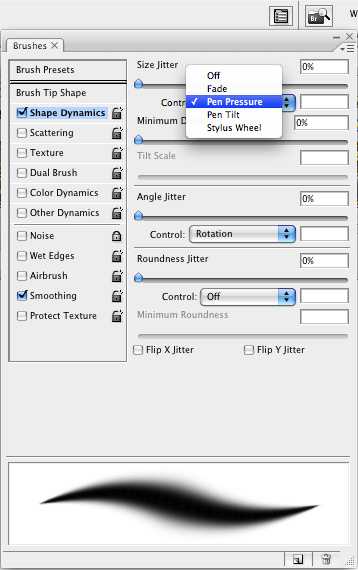
Настройка пера в Adobe Photoshop
Выбор планшета
И напоследок: раз уж речь в этой статье зашла о технических параметрах планшетов, попробуем дать небольшой комментарий относительно некоторых из них. Например, младшие модели планшетов имеют меньше градаций чувствительности к нажатию на перо — как правило, 512 вместо 1024 у профессиональных моделей. Но на практике разницу между 512 и 1024 уровнями нажатия заметить сложно (особенно если помнить о том, что в настройках многих инструментов в Photoshop диапазон возможных градаций измеряется в процентах и ограничен 101 значением). Гораздо важнее разрешение планшета. От этого во многом зависит точность позиционирования пера и, соответственно, точность линии как при рисовании, так и при редактировании изображения.
Стоит учитывать и отношения сторон вашего монитора. Если монитор и планшет будут с разным отношением сторон, то вы будете использовать не всю рабочую поверхность устройства или работать с сильным искажением пропорций на планшете.
Если вам требуется часто перемещаться, то подойдут планшеты размером до формата А5. Габариты Intuos3 А5 Wide почти совпадают с 17” широким ноутбуком. Приблизительно такие же размеры имеет Cintiq 12WX, поэтому вполне возможно для перевозки поместить и его в одну сумку (рюкзак) с ноутбуком. С большей вероятностью это будет возможно сделать с планшетами серии Bamboo. Для ноутбуков с маленькими диагоналями 12–13” отлично подойдут планшеты формата А6.
В идеале размер монитора должен быть близок размеру планшета. И если вы — обладатель монитора больше 20”, то планшет формата А6 вам будет явно маловат. Абсолютно все графические планшеты Wacom поддерживают работу в современных операционных системах Widows Xp/Vista и Mac OS X 10.3.9 и выше, подключаются через интерфейс USB, и поэтому без проблем подсоединяются практически к любому ПК. Не требуют дополнительного питания от сети (за исключением интерактивных дисплеев).

Семейство Intous3 с дополнительными перьями

Bamboo
z
На замену основному монитору вполне подойдет Cintiq 21UX или одна из панелей PL-серии. Они могут располагаться на рабочем столе — благодаря оригинальным конструкциям подставок — как в вертикальном, так и в более привычном для планшетов почти горизонтальном положении. Cintiq 21UX, кроме того, оснащен устройством поворота дисплея на 360 градусов (в лежачем положении) и наклона на 10–60 градусов. При относительно высокой стоимости интерактивных дисплеев на сегодняшний день они являются самым совершенным инструментом для работы с компьютерной графикой. Рисовать по дисплею — что может быть проще?
Интерактивные перьевые дисплеи серии PL — это идеальный инструмент для преподавателя. Мне довелось провести несколько лекций, используя 17” модель. Встроенный в панель разъем для подключения второго монитора или проектора позволяет без дополнительных разветвителей проецировать создаваемое изображение на большой экран и при этом находиться лицом к аудитории. К сожалению, панели данной серии не поддерживают чувствительности к наклону пера.
При недостатке свободного места на рабочем столе любой из планшетов может быть размещен буквально на коленках, в том числе и интерактивная панель Cintiq 12WX. Конструкторы Wacom постарались спрятать все необходимые контакты внутри одного совсем не толстого, но достаточно прочного кабеля. В арсенале Wacom существует и беспроводная модель планшета — Wireless pen tablet.
Из личного опыта
В своей работе я использую графические планшеты нескольких размеров. На домашнем рабочем столе – планшет А4 формата (на момент покупки оптимально подходил к имеющемуся 19” монитору). На рабочем месте – A3 Wide в комплекте c монитором 30”. При этом из-за недостатка места всегда мучает вопрос: «А куда бы деть клавиатуру?». Так что большой планшет – тоже не всегда удобно. А вместе с ноутбуком меня всегда сопровождает Intuos3 A5 wide – по-настоящему мобильное решение.
Я часто держу планшет в руках и, будучи правшой, довольно регулярно случайно касаюсь левого Touch Strip, что приводит к ненужному изменению масштаба изображения. Поэтому я его просто отключаю и пользуюсь только правым. С этой точки зрения расположение Touch Ring у планшетов Bamboo и Bamboo Fun в верхней части считаю вполне оправданным и очень удобным. Правые кнопки Exspress Keys чаще всего настраиваю отдельно для каждого приложения. В Adobe Photoshop они, как правило, служат для изменения масштаба и трансформации: соответственно дублируя часто используемые клавиатурные сочетания ctrl/cmd++ (zoom in), ctrl/cmd+- (zoom out), ctrl/cmd+0 (fit on screen), ctrl/cmd+T (free transform). А левые горячие кнопки оставляю с настройками по умолчанию. Впрочем, избыточность настраиваемых органов управления никогда не бывала лишней. Возможно, в своей работе вы с легкостью найдете множество других функций, достойных назначения им горячих кнопок.
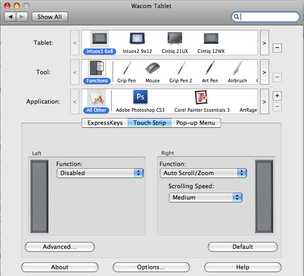
Меню настройки Touch Strip
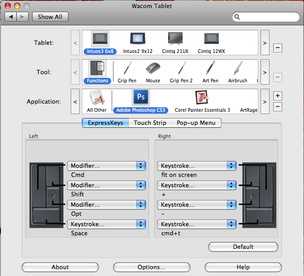
Меню настройки горячих кнопок
Наше резюме
Если вы работаете с компьютерной графикой, то — вне зависимости от сферы деятельности — использование планшета сможет ускорить и облегчить вашу работу прежде всего за счет более привычного для человека способа позиционирования курсора и наличия у пера чувствительности к нажатию. Начать можно с совсем недорогих любительских моделей. Но, как показывает опыт многих знакомых фотографов и дизайнеров, удобство применения планшета способно затмить даже сравнительно высокие цены на профессиональные модели.
z
Техника для обработки фотографий:
z
prophotos.ru
Графический планшет для ретушера. Часть 1
Графический планшет для ретушера. Часть 1
Содержание
Графический планшет или мышь?
Каким должен быть графический планшет?
Модели планшетов
Графический планшет или мышь?
Нужен ли планшет человеку, который вполне справляется со своими задачами при помощи мышки? В какой момент мышь «не потянет» и какие это должны быть задачи? А не получится ли так, что сам процесс перехода на планшет окажется сложнее, чем долгая, но верная работа над задачей привычным способом?
Давайте разберемся. Если вы можете написать свое имя мышкой так же красиво, как рукой – можете дальше не читать, планшет вам не нужен. Но вы точно можете? Дочитайте-ка до конца.
Новичкам в начале практики, как правило, редко приходится что-то отрисовывать: здесь в приоритете работа с элементами интерфейса, направляющими и путями (видеоредакторы, RAW-конверторы, 3D-редакторы). Но как только вы начнете работать c графикой, где необходимо использовать ручной труд (рисование, ретушь) – графический планшет станет просто необходим.
Вы еще не написали свое имя мышью? Напишите! А еще нарисуйте веселую рожицу, ведь именно так и выглядит ваша ретушь на данный момент!
Важно понимать, что качественная ретушь – это не просто использование приемов и работа с интерфейсом программы. В 90% случаях это – именно ручной труд с элементами рисования. Следовательно, такая, например, техника как разглаживание кожи и отрисовка объемов (Dodge&Burn), вам будет недоступна без планшета. Если мы, конечно, говорим о качестве.
Вот, например, ретушь лица по технологии Dodge&Burn:

Каким должен быть графический планшет?
Идеальный планшет для ретушера – не большой и даже не средний, а маленький. Это удобнее, ведь ретушер работает кистью руки, а не «от плеча», как художник.
Внимание! Существует миф, что размер планшета должен быть соразмерен разрешению вашего монитора. Проще говоря: чем больше монитор, тем большего размера нужен планшет. Это не так! Не верьте разному бреду.
Я бы посоветовал любые планшеты WACOM размера S – Small, в том числе, и устаревшие модели. Это, на мой взгляд, оптимальный размер планшета, так как планшеты бОльшего размера требуют бОльшего размаха руки и тем самым заставляют держать руку на весу и совершать движения от плеча, что в свою очередь приводит к бОльшой усталости.

Различия между моделями графических планшетов для ретушера не существенны, так как большое количество степеней наклона и нажатия, а также разнообразие стержней не критичны для ретуши.
Однако, если вы рисуете, то можно брать планшет средних размеров (Medium/M) – но тут уже лучше не экономить и выбрать планшет модельного ряда Intous Pro Medium.

А может Б/У?
Если вы долго не решаетесь на покупку планшета – купите, для начала, бывший в употреблении планшет и попробуйте поработать. Как правило, планшеты б/у обходятся минимум на 30% дешевле, и — если вам что-то не понравится – легко продаются за те же деньги.
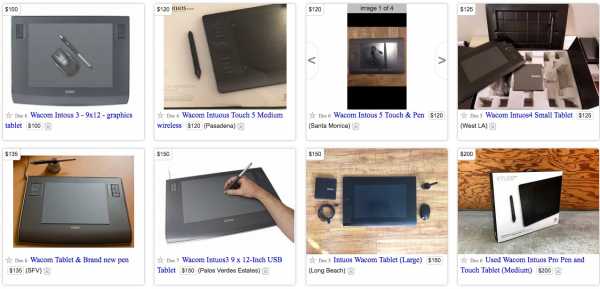
На рынке регулярно появляются графические планшеты в состоянии новых, поскольку их бывшие владельцы так и не поняли, как ими пользоваться. Так что, за приемлемую цену можно найти очень хороший вариант.
Во время покупки внимательно осмотрите сам планшет, чтобы он не был залит чем-нибудь, осмотрите перо, так как это самая хрупкая часть. При падении перо всегда летит стержнем вниз! Будьте внимательны: стержень в пере не должен болтаться, хлюпать и иметь сильный люфт (маленький люфт присутствует почти всегда, если перо не новое).
Если стержень сильно и плоско сточен – то, скорее всего, хозяин с силой давил на перо, что не лучшим образом сказывается на его работоспособности. Если же стержень сточен сильно, но конусовидно, то это говорит об умеренном давлении на перо – планшет с таким пером можно брать.
Модели планшетов
Почти каждый день выпускаются новые модели планшетов и различных аксессуаров к ним, поэтому потеряться во всем этом разнообразии крайне легко. Давайте разберемся с моделями планшетов.
За 10 лет я перепробовал огромное количество планшетов и могу с уверенностью сказать: для ретушера или фотографа не имеет особого значения уровень имеющегося планшета. Чаще всего все возможности планшета использоваться все равно не будут. Главное – иметь хоть какой-то планшет для работы. Вот что действительно имеет значение.
Но давайте разберемся с моделями. Я советую выбрать одну из моделей WACOM и условно делю их на 3 категории:
Базовые модели
Это модели, которые обладают минимальным набором настроек, но позволяют работать прямо сейчас и за малые деньги.
К ним относятся Bamboo (снятая с производства модель, но хорошая), One by Wacom, Intuos Pen, Intuos Art-Draw-Photo-Comic – все эти модели выполнены на одной базе и различаются лишь дизайном и количеством кнопок.
Я беру один из таких в поездки, так как они обладают малым размером и почти ничем не уступают профессиональным планшетам.



Профессиональные планшеты
Это модели, обладающие расширенным набором функций и настроек. Больше степеней нажатия, больше кнопок и т.д.
Если вы проводите каждый день по 3-5 часов за ретушью, то я бы посоветовал брать более дорогие модели. Но тут выбор крайне мал: Intuos 4, Intous 5, Intuos Pro. Прошу заметить, что первые две сняты с производства, однако до сих пор остаются отличными планшетами, так как почти ничем не отличаются от современных.
Так, например, меня не беспокоит наличие или отсутствие новейших опций Multi-touch (имитирует работу Touchpad on Laptop) and Wireless Accessory Kit.
Я лично использую старые Intuos 4 и Intuos 5, причем четвертая модель без лишних опций мне нравится даже больше, так как у него глянцевая поверхность, и пальцем проще скользить по Touch Ring.

Мифические планшеты
Это модели, созданные либо для художников, либо для чертежников, или – вообще маркетинговый продукт. К ним я отнесу серии PL, Stylus, STU и Cintiq.
Знатоки сейчас вопросительно подняли бровь – Cintiq? Да-да, Cintiq. Тот самый, что позволяет ретушировать не глядя в экран монитора. К сожалению, он практически не пригоден для работы фотографа-ретушера, так как даже после очень качественной профессиональной калибровки Cintiq не способен корректно отражать цвета, что влияет на качество ретуши.
Многие представляют себе, как они сидят на удобном диване с чашкой чая, держат на коленях Cintiq, смотрят в экран планшета, а не в монитор ноутбука или десктопа и долгими зимними вечерами ретушируют. В реальном мире для Cintiq необходимо 3 шнура: блок питания, USB и HDMI – дальше додумайте сами. И вы все равно не избежите необходимости использовать клавиатуру. Ну, и в завершении, как оказалось, довольно сложно работать по технологии Dodge&Burn – под стержнем пера не видно редактируемое место.

Стержни

WACOM предлагает богатый выбор стержней для пера, но выбор ретушера – это простой черный стержень, так как все остальные стержни созданы для имитации работы фломастера, карандаша и т.д. Насколько это все действительно надо – решать, конечно, вам.
Перо
Ретушеру достаточно пера, которое поставляется в комплекте с планшетом, а именно Grip Pen and Classic Pen. Все остальные (Art Pen, Airbrush Pen, Inking Pen) не имеют никаких преимуществ.

Надо упомянуть, что Grip Pen имеет возможность замены формы области захвата (резинка) с кнопками или без. Лично я не использую кнопки на пере, поэтому мой выбор – толстая мягкая резина, так меньше устает рука.
Для базовых моделей поставляется простое пластмассовое перо.
Резюме
Если вы ретушер или фотограф – вам необходим планшет.
Планшет должен быть размера S – Small.
Снятые с производства планшеты работают ничуть не хуже новых.
Покупка б/у может быть выгодным приобретением.
Не гонитесь за дополнительными опциями.
Планшеты базовой линейки, которые я советую: Bamboo, One by Wacom, Intuos Pen, Intuos Art-Draw-Photo-Comic.
Планшеты профессиональной линейки, которые я советую: Intuos 4, Intous 5, Intuos Pro.
Лучшее перо – то, что идет в комплекте.
Лучший стержень – простой черный.
Рекомендуем вам авторский онлайн-курс Алексея Довгуля Ретушь для фотографа – курс, который позволяет быстро начать практику ретуши. В нем собраны техники и приемы, которыми пользуется сам Алексей Довгуля.Читать далее Графический планшет для ретушера. Часть 2…www.profileschool.ru
11 лучших планшетов для рисования
Статья расскажет читателям о лучших планшетах для рисования – профессиональных дигитайзерах, моделях для начинающих и просто отличных планшетных компьютерах, которые подходят для работы с графикой.

Какой планшет купить для рисования
Времена, когда для создания рисунков, планов или чертежей использовалась только обычная бумага, ушли в прошлое.
С каждым годом технологии становятся все совершеннее и специализированные графические планшеты, некогда главенствующие на рынке, постепенно уступают обычным мультифункциональным планшетным компьютерам с сенсорным экраном.
В целом, большую часть представленных в продаже планшетов для рисования можно разделить на три основные группы:
- Графические планшеты — подключаемые к персональному компьютеру устройства без экрана, на месте которого находится чувствительная рабочая область. Пользователь рисует на ней с помощью цифрового пера, а результат отображается на мониторе.
- Графический дисплей — также называемый интерактивным или перьевым дисплеем. Более удобные дигитайзеры для художников, где вместо рабочей области находится сенсорный экран.
- Обычные планшетные компьютеры — стандартные планшеты с сенсорным дисплеем для массового пользователя. В отличие от двух других групп, устройства этой категории имеют собственные вычислительные мощности для обработки графики и работы в специальных программах.
Лучшие профессиональные графические планшеты
Самые функциональные и производительные дигитайзеры для тех, кто профессионально занимается графикой.
XP-Pen Artist 15.6 Pro

4.9
★★★★★
оценка редакции
91%
покупателей рекомендуют этот товар
Этот графический планшет от японской компании XP-Pen получил высочайшие оценки от экспертов и пользователей-профессионалов.
Важнейшая особенность устройства — его первоклассный 15,6-дюймовый дисплей, защищенный от пыли и имеющий высокую скорость отклика.
Экран предназначен для прямого рисования пером-стилусом, который не требует зарядки и обладает 8192 уровнями чувствительности. Вместе с планшетом в комплекте идет подставка для пера.
Удобства в работе с устройством добавляют 6 настраиваемых клавиш, а также регулирующая яркость дисплея кнопка. Планшет совместим с основными графическими программами, такими как Photoshop, Illustrator и другие.
Плюсы:
- Четкий дисплей с разрешением 1920 x 1080.
- Не требующий аккумулятора или подзарядки стилус.
- Совместим с большинством графических приложений.
- Тонкий и легкий корпус.
- Стильный дизайн.
- Удобен для левшей и правшей.
Минусы:
- Нет возможности беспроводного соединения с компьютером.
Отличный графический планшет, который станет оптимальным выбором для большинства пользователей, включая художников и дизайнеров.
Высококачественный дисплей и дополнительные функции, значительно повышающие комфортность работы, ставят Artist 15.6 Pro на первую строчку нашего рейтинга.
Wacom Intuos Pro M
4.9
★★★★★
оценка редакции
90%
покупателей рекомендуют этот товар
Японская компания Wacom является мировым лидером на рынке графических планшетов, поэтому высочайший уровень выпускаемой ею продукции вполне очевиден.
Линейка профессиональных планшетов не ограничивается одной моделью Intuos Pro M, однако это устройство выделяется на фоне собратьев лучшим соотношением цены и качества.
Добиться максимального удобства в рисовании этому устройству помогает активная область среднего размера, фирменное цифровое перо ProPen 2 с 8192 уровнями давления, достаточное количество настраиваемых дополнительных клавиш и сенсорное кольцо быстрого доступа.
Сам по себе планшет удобен как для правшей, так и левшей. Устройство совместимо с актуальными версиями операционных систем Mac и Windows. Соединение с компьютером осуществляется через USB-порт или по Bluetooth.
Плюсы:
- Комфорт и удобство в процессе рисования.
- Отличная эргономика.
- Ряд полезных вспомогательных клавиш.
- Качество сборки на высшем уровне.
- Современный дизайн.
Минусы:
- Некоторые пользователи сталкиваются с трудностями при установке драйверов.
Прекрасный профессиональный планшет от хорошо зарекомендовавшей себя компании. Максимально точен в работе и удобен для всех пользователей.
Huion H610 Pro V2
4.8
★★★★★
оценка редакции
88%
покупателей рекомендуют этот товар
Благодаря чувствительности в 8192 уровней нажима, работа с этим планшетом напоминает рисование обычной ручкой в блокноте.
H610 Pro V2 имеет 16 настраиваемых функциональных клавиш и 8 кнопок быстрого доступа, что значительно упрощает освоение планшета новичками и ускоряет работу профессионалов.
Размер активной области достаточен для художников или иллюстраторов. Модель совместима с операционными системами Windows, начиная с «семерки», и Mac версии 10.11.0 и новее.
Плюсы:
- Относительно недорогой.
- Высокая чувствительность.
- Эргономичный дизайн.
- Компактный.
Минусы:
- Установка драйверов сложнее, чем у других устройств.
Легкий и компактный графический планшет – хороший выбор не только для начинающих, но и для опытных пользователей.
Лучшие графические планшеты базового и среднего уровня
Более доступные, но не менее функциональные модели, с которых стоит начать свое знакомство с дигитайзерами.
Wacom Cintiq 16
4.8
★★★★★
оценка редакции
88%
покупателей рекомендуют этот товар
Графический планшет с дисплеем, идеально подходящий для редактирования цифровых фотографий в различных программах, вроде Adobe Lightroom.
Комфорт в работе обеспечивает жидкокристаллический Full HD дисплей, на котором можно рисовать имеющимся в комплекте пером Wacom Pro Pen 2.
Небольшой проблемой при работе с подключенным компьютером может быть более тусклая цветовая гамма планшета относительно монитора.
Cintiq 16 оснащен ножками, с помощью которых регулируется наклон устройства. Компактность и небольшой вес позволяют постоянно носить планшет с собой.
Плюсы:
- Большой дисплей с высоким разрешением.
- Фирменный высокочувствительный стилус Pro Pen 2.
- Удобен в работе, подходит для левшей.
- Красивый дизайн.
- Компактный и очень легкий корпус.
Минусы:
- Тускловат экран.
Продвинутый планшет, предназначенный в первую очередь для специалистов, работающих с фотографиями, дизайнеров, и начинающих пользователей.
Цена на Cintiq 16 может показаться неподъемной для новичков, но она окупается предлагаемыми функционалом и качеством.
XP-Pen Artist 12
4.7
★★★★★
оценка редакции
86%
покупателей рекомендуют этот товар
Передовой интерактивный планшет, идеально подходящий для творческой работы, анимации и редактирования фотографий.
Устройство оснащено 12-дюймовым дисплеем с разрешением 1920×1080, размер активной области составляет примерно 256×144 мм. Этого вполне достаточно для большинства задач, а тонкий корпус и небольшие общие габариты делают планшет портативным.
Для работы с Artist 12 применяется перо с 8 сменными наконечниками, идущими в комплекте. Чувствительность достигает 8192 уровней нажатия, что соответствует стилусам других высококлассных моделей.
Планшет работает со всеми современными версиями Windows и Mac, а также совместим с большинством профессиональных программ: Illustrator, Photoshop и другими. Для дополнительного комфорта в работе Artist 12 обладает шестью настраиваемыми горячими клавишами.
Плюсы:
- Яркий и четкий дисплей высокого качества.
- Простота настройки.
- Дополнительные функциональные клавиши.
- Тонкий корпус.
- Портативный и компактный.
Минусы:
- Некоторые пользователи отмечают сбои в работе после нескольких месяцев эксплуатации.
Универсальное устройство для широкого круга пользователей — от студентов до цифровых художников и архитекторов.
Функционал и разумная цена делают этот планшет востребованным на рынке даже среди более дорогих конкурентов.
Huion Giano Wh2409 V2
4.6
★★★★★
оценка редакции
84%
покупателей рекомендуют этот товар
Планшет обладает очень большой рабочей областью — 350×218 мм, что превышает бумажный формат А4.
Управляться с таким габаритным устройством помогут 12 настраиваемых экспресс-клавиш, повышающих эффективность работы. Для рисования используется специальное перо PW500, имеющее 8192 уровня чувствительности и работающее без подзарядки.
Как и другие профессиональные планшеты, Wh2409 V2 совместим со всеми популярными графическими программами и современными версиями операционных систем Windows и Mac. Устройство может подключаться к компьютеру как через кабель, так и с помощью Wi-Fi.
Плюсы:
- Очень большой размер активной области.
- Беспроводное подключение к компьютеру.
- 12 программируемых клавиш.
- Долгое время автономной работы.
Минусы:
- Не всем нужна такая большая рабочая поверхность.
Этот планшет несомненно привлечет профессионалов, для которых площадь активной области имеет важное значение. Другие пользователи, вероятно, предпочтут взять более компактное устройство.
Лучшие планшеты, которые подходят для рисования
Здесь уже нет специализированных планшетов, но представленные устройства идеально заточены под работу с графикой.
Apple iPad Pro 12.9

4.9
★★★★★
оценка редакции
98%
покупателей рекомендуют этот товар
Мощный планшет с великолепным экраном от всемирно известного бренда Apple прекрасно подходит для рисования.
Ipad Pro оснащен жидкокристаллическим дисплеем Retina, обеспечивающим едва ли не лучшую точность цветопередачи среди всех устройств подобного класса.
Высокой производительности планшета, за которую отвечает процессор A12X Bionic, достаточно для прямой работы со специализированными программами, вроде Photoshop.
Минусы устройства в первую очередь относятся к финансовой составляющей. Помимо самого планшета, который стоит недешево, пользователю придется отдельно приобрести стилус Apple Pencil. Перо сделает процесс рисования максимально естественным и удобным.
Плюсы:
- Дисплей невероятно высокого качества.
- Хорошая производительность.
- Универсальность.
- Стильный дизайн.
- Компактный и удобный в переноске.
Минусы:
- Дорогой.
- Необходимо отдельно покупать перо.
Высокопроизводительный планшет с отличным экраном и множеством имеющихся в продаже дополнительных аксессуаров.
Идеальный, хотя и не самый дешевый, выбор для любого пользователя, мечтающего о сочетании мощности настоящего компьютера с прекрасным портативным инструментом для рисования.
Samsung Galaxy Tab S4
4.9
★★★★★
оценка редакции
97%
покупателей рекомендуют этот товар
Один из лучших планшетов на операционной системе Android предлагает пользователям 10,5-дюймовый экран с разрешением 2560×1600 пикселей и идущий в комплекте стилус S Pen.
Высокая производительность модели обеспечивается восьмиядерным процессором Qualcomm Snapdragon и 4 ГБ оперативной памяти.
Планшет поддерживает большое количество приложений, позволяющих пользователю точно подстроить модель под необходимые задачи.
Для дополнительного удобства возможно подключение периферийных устройств, например, клавиатуры. Соединение с компьютером осуществляется как по кабелю, так и через беспроводную связь.
Планшет обладает неплохим временем автономной работы, вплоть до 16 часов, так что его свободно можно брать с собой.
Плюсы:
- Высокая производительность.
- Качественный экран.
- Стилус поставляется в комплекте.
- Множество полезных приложений для ОС.
- Стильный современный дизайн.
Минусы:
- Достаточно дорогой.
Отличный универсальный планшет, который будет хорош и в работе с графикой. Достойный выбор для пользователей, предпочитающих Android.
Microsoft Surface Pro 6
4.9
★★★★★
оценка редакции
93%
покупателей рекомендуют этот товар
Универсальный планшет-ноутбук, оснащенный мощным процессором Intel Core и SSD-накопителем, получился производительным и достаточно легким. 12,3-дюймовый экран с разрешением 2736×1824 обладает высокой контрастностью.
Для рисования используется цифровое перо Surface Pen от Microsoft с 4096 уровнями нажатия, которое приобретается отдельно.
Многозадачность и надежность этой модели делают планшет одним из лучших мобильных гаджетов на операционной системе Windows.
Производительности достаточно для работы с Photoshop и другими графическими редакторами, а также для 3D-моделирования.
Плюсы:
- Качественный дисплей с высоким разрешением.
- Полноценный компьютер.
- Мощный процессор 8-го поколения.
- Универсальность в решении различных задач.
Минусы:
- Менее портативен, чем обычные планшеты.
Высокопроизводительный планшет, по своим характеристикам больше соответствующий ноутбукам. Тонкий металлический корпус устройства и его функционал будут по достоинству оценены не только творческими людьми.
Apple iPad Air
4.8
★★★★★
оценка редакции
90%
покупателей рекомендуют этот товар
Несмотря на то, что некоторые эксперты не рассматривают iPad Air как устройство, предназначенное для профессиональных дизайнеров или художников, этот планшет обладает достаточным набором функций для рисования.
В линейке модель Air занимает положение между планшетами начального уровня и более дорогими iPad Pro.
10,5-дюймовый дисплей Retina имеет разрешение 2224×1668. Для рисования применяется цифровое перо Apple Pencil более старого – первого поколения (приобретается отдельно).
Большим плюсом для многих будет мощность планшета, особенно по сравнению с моделями предыдущих лет.
Его высокая производительность пригодится для работы с многочисленными полезными приложениями от Apple.
Плюсы:
- Отличная производительность.
- Качественный дисплей.
- Широкий ассортимент аксессуаров к планшету.
- Универсальность.
- Высокое качество сборки.
Минусы:
- Устаревший, хотя все еще неплохой стилус для рисования.
Несколько упрощенная версия планшета iPad Pro, обладающая практически такой же широкой универсальностью.
Процесс рисования на первоклассном дисплее порадует творческих людей, несмотря на морально устаревающее цифровое перо.
Lenovo Yoga Book C930
4.7
★★★★★
оценка редакции
85%
покупателей рекомендуют этот товар
Уникальный планшет-трансформер от Lenovo, имеющий два дисплея. Основной 10,8-дюймовый экран с разрешением 2560×1600 пикселей удобен для просмотра фильмов и работы в интернете.
Производительности этой модели вполне достаточно для выполнения несложной работы, а тонкий и компактный корпус позволяет без проблем брать устройство с собой.
Пользователи, желающие рисовать стилусом, должны уделить особое внимание второму дисплею, также выполняющему роль сенсорной клавиатуры.
Благодаря технологии электронной бумаги E-ink, на экране-клавиатуре можно комфортно читать электронные книги и рисовать пером.
Стилус Precision Pen приобретается отдельно и обладает 4096 уровнями чувствительности. Нарисованное пером можно легко оцифровать и отредактировать на основном дисплее.
Плюсы:
- Два экрана, один из которых удобен для рисования.
- Стильный дизайн.
- Тонкий корпус и небольшой вес.
- Универсальность.
Минусы:
- Малое время автономной работы.
- Стилус приобретается отдельно.
Интересный вариант для любителей гибридных планшетов и тонких корпусов. Два экрана и нестандартная конструкция добавляют стоимости этой модели, поэтому ее сложно назвать сбалансированной по соотношению цены и эффективности.
Друзьям это тоже будет интересно
Хочешь получать актуальные рейтинги и советы по выбору? Подпишись на наш Telegram.
Читайте также:






Если заметили ошибку, выделите фрагмент текста и нажмите Ctrl+Enter
vyboroved.ru
Планшет для обработки фотографий — Sergey Brezhnev — LiveJournal
Сегодня разговор пойдет о таком полезном инструменте в обработке фотографий как графический планшет. И рассмотрим Wacom Intuos Pro в частности. Также сравнив его по своему опыту использования с другими моделями.
И чем же он так примечателен для обработки? А тем, что у нас в руке устройство сравнимое с ручкой или карандашом. Этими инструментами мы привыкли работать с детства и без проблем можем нарисовать ровную линию или наоборот плавную кривую. Попробуйте мышкой нарисовать, например, ресницы или волосы. И вы сразу поймете, что это сделать аккуратно практически невозможно. Если спросите: “А что, если мне не надо рисовать волосы?”. Но в любом случае, даже не рисуя что-то с нуля, мы будем обрабатывать фото, рисовать маски, затемнять/осветлять, просто проводить аккуратные линии. И вот тут уже мышка проигрывает по всем параметрам, и что самое важное, по времени. Тот же dodge&burn делать мышкой – это мука. Планшетом гораздо быстрее и в несколько раз удобнее.

Тут стоит уточнить, что я говорю именно о качественной обработке. Я, кстати, в начале своей деятельности ретушера работал без планшета, мышкой. Было и такое время 🙂 Да, я делал dodge&burn, даже аккуратный. Но времени у меня уходило раза в 3 больше, чем с планшетом. А что-то именно нарисовать я не мог совсем. Еще помимо плавности и прочих прелестей планшет Wacom имеет чувствительность к нажатию пера. И распознает от 1024 до 2048 уровней чувствительности к нажиму. Современные планшеты еще имеют дополнительные клавиши, как на самом планшете, так и на пере, каждые из которых гибко настраиваемы. Количество клавиш на планшете зависит от модели и размера. У более продвинутых моделей есть еще и сенсорное кольцо (не как у Гарри Поттера, но тоже крутое). Им можно менять размер кисти, вращать холст, выбирать слой и еще много чего по своему вкусу (тоже настраивается).
Какой бы планшет я посоветовал? В любом случае – Wacom. А вот модель уже смотрите по удобству и бюджету. Раньше у Вакома было 2 линейки планшетов – это Bamboo и Intuos (именовались цифрами: Intuos4, Intuos5). Первый для любителей, второй для профессионалов. Но стоит отметить, что даже Bamboo имеет характеристики, позволяющие без проблем работать с ним и профессионалам. Он имеет ограниченные количества доп.клавиш, не имеет всяких приятных ништяков типа подставки под перо, большого количества разных наконечников, сенсорного кольца (touch ring) и т.п. Сейчас сменились название моделей, и теперь есть Intuos (бывший Bamboo) и IntuosPro (бывший Intuos). Поменялся, естественно, дизайн у обеих моделей, но основной функционал остался практически таким же.
Я хотел бы рассказать про планшет IntuosPro, поскольку это свежая модель профессиональной линейки и сегодня поговорим о нем. У меня размер S. Это примерно как лист А4 по физическим размерам, а рабочая поверхность примерно А6. Он побольше, чем обычный Intuos (Bamboo) размера S.

В комплекте, не считая инструкции и диска, у меня сам планшет, перо, подставка под перо (к которой идет 10 наконечников и пинцет), 3 сменных кольца на перо (для красоты и идентификации перьев, если, например, вы работаете в студии, где у каждого сотрудника свое перо), usb-провод и модуль для беспроводного подключения. Сам планшет имеет покрытие софт-тач, очень приятное на ощупь, лучше, чем глянцевый пластик у Intuos4. Относительно беспроводного модуля я всегда думал, что это больше игрушка, чем действительно полезная вещь. Но оказалось достаточно удобно, мне нравится. Одним проводом меньше на столе. По скорости рисования пером задержек нет. Сравнивал с проводом – разницы не заметил. Планшет еще имеет функцию multi-touch, т.е. можно руками скролить сайты, поворачивать фото в фотошопе, использовать много жестов (до 5 пальцев одновременно) и т.д. Все это легко настраивается на любое нужное вам действие. Я же обычно при обработке фотографий отключаю сенсорные функции, поскольку лично мне они иногда мешают.


Сам планшет имеет рабочую область меньше, чем она есть физически. Ограничения области выделены светящимися треугольниками. У Intuos’ов вплоть до 4-го этого не было. На моем основном 4-м вся рабочая поверхность – рабочая область. Спорный момент. За счет этой “лишней” части рабочей области планшет по размерам не столь компактен, как хотелось бы. Также у Интуоса4 в местах кнопок и функционального кольца имеются зазоры в пластике (канавки). Туда иногда забивается всякая труха в виде крошек (привет печенькам) и подобных маленьких песчинок. В Интуосе5 этот момент хорошо исправили, сделав практически весь планшет однородным, без канавок. А вот в IntuosPro снова эти канавки вернули. Честно говоря, я не очень понял зачем.

И о самих кнопках. В 4-й версии они самые обычные, а в Pro они имеют сенсорную чувствительность. Можно не нажимая положить сверху кнопки палец и через секунду увидеть на мониторе подсказку, какая функция назначена на эту и остальные клавиши. Удобно. Сами доп.клавиши (их 6, 2 ряда по 3 в моей модели Small, а в более крупных моделях и по 8 шт) очень удобно разделены выпуклой областью на средней из 3-х кнопок. Т.е. можно даже не смотря на планшет контролировать, где именно лежит палец. Очень удобная функция — вызов параметров планшета с доп.кнопки. Не знаю, настраивается ли такая функция на Intuos4, но по умолчанию ее нет точно.
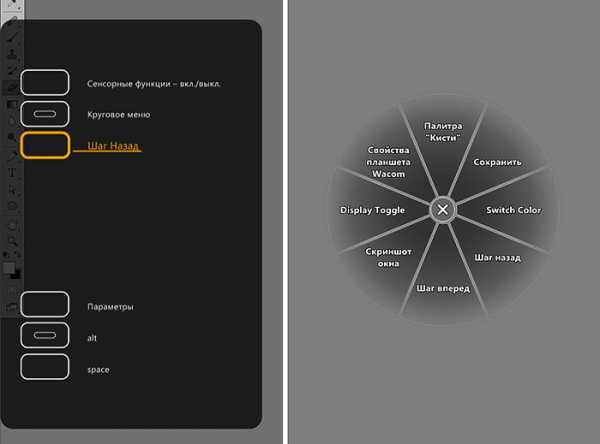
Полной зарядки беспроводного модуля мне хватило на 3 дня активной работы. Планшет сам отключается спустя 2 минуты бездействия. Время отключения настраивается. В системном трее есть значок, показывающий уровень заряда аккумулятора. Перо у планшетов Intuos4, Intuos5, IntuosPro – одинаковое. Они совместимы между моделями. И теперь о ложке дегтя. Покрытие рабочей зоны. Для меня, как ретушера это отчасти разочарование. На Интуосе4 оно было матовое, но гладкое по ощущениям. А у IntuosPro (и Intuos5) оно шероховатое. Т.е. сами ощущения от рисования пером не такие мягкие. Это, видимо, сделано в угоду не ретушерам, а именно художникам. С таким покрытием, конечно, лучше чувствуется разница в наконечниках и ощущения действительно разные (маркер, карандаш…). Но для ретуши это просто все не нужно. Даже поставив самый мягкий наконечник, я все еще не ощущаю очень мягкого скольжения. Хотя и не могу сказать, что все плохо. Просто не так, как я привык на Intuos4. В этом плане такой динозавр, как Intuos3 был идеальным. На нем просто плотная глянцевая пленка и она отлично скользит. И еще заметил неприятную особенность при использовании touch ring. Идет небольшое запоздание у реакции планшета на скольжение пальца по кольцу. Не зависимо от того, меняешь ли размер кисти, масштаб или еще что-то. В Intuos4 эта функция работает идеально, когда только начинаешь вести пальцем по touch ring’у, и тут же меняется заданный параметр. В IntuosPro эта реакция чуть медленней. Это буквально на доли секунды и многие этого даже скорей всего не заметят. Но при сравнении с Intuos4, на котором я работал последние 2 года это заметно. Тестировал по usb и беспроводному модулю – задержка есть и там и там. В остальном, это отличный планшет, который имеет огромное количество настраиваемых функций, и позволяющий решить все поставленный задачи при обработке изображений.
Какой из всего вышесказанного можно сделать вывод? Если вы часто обрабатываете фото и желаете повысить уровень, упростить процесс и сделать его комфортней и быстрее, то планшет – это необходимая для вас вещь.
По размеру можете брать S, если у вас экран размера вплоть до 24″. Будет работать комфортно. Если монитор
sergbrezhnev.livejournal.com
Выбираем лучший графический планшет — инструмент всех графических дизайнеров

К сожалению, на geektimes совсем немного информации для графических дизайнеров, хоть эта профессия и является одной из самых популярных, объединяя в себе множество направлений от простой 2D графики до 3D моделирования ассетов к играм и фильмам.
В данной статье мы сравним графические планшеты — важнейший инструмент любого графического дизайнера, и определим какой из них лучший, и почему.
| Чем плоха мышь? Для чего нужен графический планшет
Для большинства направлений графического дизайна мышь настолько же удобна, на сколько и камень.
Ничего не имею против камней, они послужили отличным инструментом для наших пещерных предшественников, но технологии развиваются и появляются более удобные устройства для создания искусства. И графический планшет уже давно занял место мыши в работе графических дизайнеров, предоставляя намного больше контроля и точности действий. За счет чувствительного к нажиму пера становится удобнее писать, рисовать, управлять 3D камерой в более натуральной и привычной форме.
| Для тех, кому просто интересно узнать победителя, без погружения в детали
Наиболее оптимальными планшетами для всех начинающих дизайнеров являются настольные графические планшеты семейства Wacom Intuos.
Они позволяют добиваться абсолютно идентичного результата, в сравнении с профессиональными моделям настольных планшетов и интерактивными дисплеями Wacom, но не включают в себя дополнительных узкоспециализированных возможностей, вроде 3D камеры для сканирования объектов (доступно в топовой модели планшетного ПК MobileStudio Pro) или возможности работать без компьютера. Это позволяет семейству Intuos иметь в несколько раз меньшую стоимость, имея только основные функции для профессиональной работы.
Почему мы рассматриваем бренд Wacom?
Практически все графические дизайнеры используют графические планшеты Wacom. Этот бренд настолько популярен, что слово Wacom стало синонимом слова графический планшет, так же, как и гугл уже стал синонимом для «поиска в интернете».
| Выбор критериев
Приняв во внимание личный опыт и, изучив сотни видео уроков/обзоров/статей по графическому дизайну различных направлений, от основ рисования и редактирования фото до моделирования объектов в 3D и создания анимации. Я выбрал несколько объективных критериев отбора, которые, для большинства дизайнеров, являются наиболее значимыми, при работе.
Если вы не согласны, что именно эти критерии являются объективными, при отборе оптимального графического планшета, буду рад увидеть ваши аргументы в комментариях и приму их во внимание, если ваш критерий оказывает реальное влияние на удобство работы или результат.
| Необходимые критерии оптимального планшета (имеющего все возможности для профессиональной работы):
1. Низкая цена — для большинства начинающих дизайнеров это самый важный критерий
2. Неограниченность — возможность работы в абсолютно любом направлении графического дизайна (от рисования до моделирования в 3D).
3. Погружение в работу — идеальная оптимизация и идеальное распознавание случайных касаний пальцев и ладони во время работы пером, для возможности беспрепятственно прислонять и поднимать ладонь в любой момент.
4. Скорость и удобство работы — наличие экспресс кнопок, с возможностью индивидуальной настройки функций для каждого приложения.
5. Мобильность — возможность работы не за основным рабочим местом.
6. Наличие дисплея на планшете (многим он не нужен, но некоторые дизайнеры предпочитают наличие дисплея)
7. Перо работающее по технологии электромагнитного резонанса (не требует зарядки), и имеющее низкий порог регистрации нажатия (Initial Activation Force).
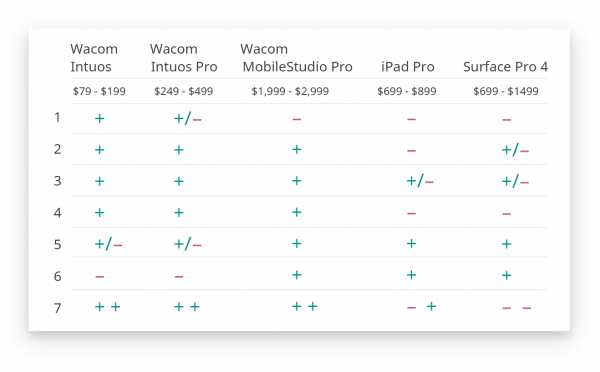
| Что насчет более дорогих Pro моделей?
Большая стоимость Pro моделей планшетных ПК, таких как MobileStudio Pro, обосновывается наличием экрана и, встроенного в них, производительного железа, поэтому если у вас уже есть компьютер, смысла в покупке профессионального планшетного ПК с экраном и встроенным компьютером, мало. Хоть он и дает возможность работать за пределами рабочего места без отдельного компьютера, а его перо имеет больше уровней чувствительности, вы получите абсолютно идентичный результат с помощью Wacom Intuos и Intuos Pro.
Основные отличия Intuos Pro от Intuos:
— профессиональное перо, имеющее больше уровней чувствительности нажатия (2048 или 8192, вместо 1024, в зависимости от модели), и, имеющего чувствительность к наклону (не особо полезная фича для большинства дизайнеров).
— в 2 раза большее разрешение рабочей поверхности планшета (это дает лучшее позиционирование на 4К мониторах)
— большее количество экспресс кнопок на планшете и большее число сменных наконечников.
— возможность работы с перьями специфических свойств (Аэрографом Airbrush, чувствительным к вращению пером ArtPen и пр.).
— в комплекте идет модуль беспроводного подключения (у Intuos он поддерживается тоже, но приобретается отдельно)
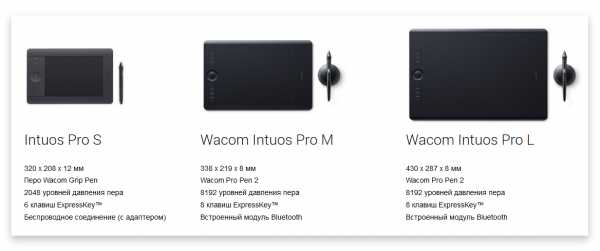
Все эти дополнительные фичи иметь приятно, но не обязательно. Они не улучшат ваши работы сами по себе.
В планшетных ПК MobileStudio Pro, кроме наличия улучшенных характеристик Intuos Pro, добавляется еще и:
— встроенный компьютер (c Windows OS) и качественный дисплей с высокими параметрами разрешения, контрастности и цветопередачи (75% — 97% Adobe RGB, в зависимости от модели), что позволит работать без отдельного компьютера
— встроенный сканер отпечатка пальца
— 2 обычные камеры и 3D-камера Intel RealSense R200, позволяющая сканировать объекты и воссоздавать их 3D-модель.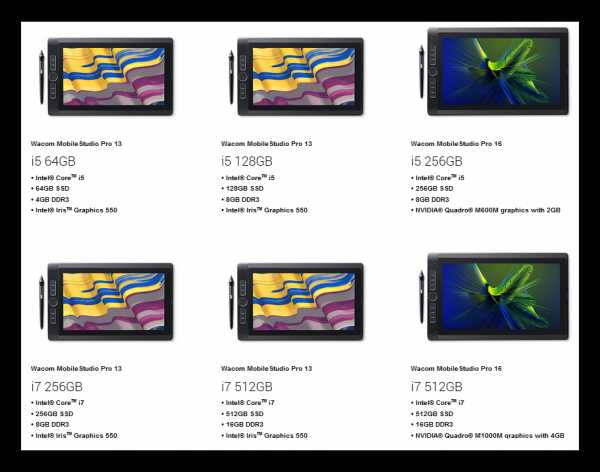
| И так, почему же Wacom Intuos наиболее оптимальный вариант для большинства начинающих дизайнеров?
1. У семейства Intuos наибольшее количество плюсов при очень низкой цене.
2. У Intuos есть все основные возможности для полноценной профессиональной работы в любом из направлений графического дизайна.
Как мы уже разобрали выше, большая стоимость Pro моделей планшетных ПК обоснована наличием экрана и, встроенного производительного компьютера. Но начинающим дизайнерам важен максимально качественный результат за минимальную цену, а компьютер/ноутбук у них уже есть, поэтому Wacom Intuos за $79 — $199 является, в этом случае, наиболее рациональным решением.
Intuos, как и Intuos Pro, получает пол балла по 5 пункту за возможность работы не за основным рабочим местом, поскольку, если у вас есть ноутбук или планшетный компьютер с полноценной ОС и USB входом, вы также сможете работать где угодно, подключив к нему ваш Intuos / Intuos Pro.

| Что насчет уровней чувствительности? У Pro моделей их целых 2048 или 8192!
Выбирать планшет только по количеству уровней чувствительности пера не стоит, это не сделает ваш арт лучше.
Единственное, в чем 8192 уровней чувствительности (у перьев Wacom ProPen2) даст вам преимущество над 1024 уровнями, это улучшение чувствительности при рисовании очень тонких штрихов, или когда вы делаете штрихи с большим диапазоном изменения, т.е. если вы хотите иметь больше чувствительности при рисовании штриха с изменяемой шириной, к примеру, от 1px до 250px.
Но в реальности такой контроль над шириной штриха никогда не нужен, обычно ширина кисти меняется в диапазоне до 20px — 50px в каждый отдельный момент времени, и 1024 уровня чувствительности дает более чем достаточно контроля нажатия.
| Что насчет более дешевых NoName брендов планшетов?
Сэкономить 15%, но не иметь идеальной оптимизации на всех ОС и открывать для себя множество надоедливых недочетов, отбив себе всякое желание создавать арт уже через пару дней мучений. Это просто не имеет смысла.
Даже у ближайшего конкурента — Microsoft Surface pro, до появления 4 модели было несколько проблем с пером (видимый параллакс, высокий IAF, кривая линия при медленном начертании) и оптимизацией.
| Что насчет планшетных компьютеров iPad Pro, Surface Pro 4 и им подобных?
Я включил планшетные компьютеры iPad Pro и Surface Pro 4 в сравнение, потому что некоторым людям интересно насколько они сравнимы с Wacom.
Хоть iPad Pro и Surface Pro 4 не имеют возможности полноценной работы в направлениях 3D дизайна, для 2D дизайна/анимации они вполне подходят. (Surface Pro 4 слаб для полноценной работы в 3D, даже в самой дорогой комплектации, а iPad Pro не имеет полноценной ОС и программ для работы в 3D).
Почему именно эти модели? Они являются наиболее достойными вариантами из категории планшетных компьютеров до $700 для работы с 2D.
Для большинства дизайнеров, ни iPad Pro, ни Surface Pro 4 не может называться наиболее оптимальным графическим планшетом, поскольку они не по карману многим начинающим дизайнерам и не подходят для дизайнеров, работающих с 3D (моделирование, скульптинг, 3D анимация, риггинг, создание и тестирование материалов для ассетов игр/фильмов/рекламы/научных проектов и тд.)
К тому же, имеют несколько других минусов, касаемых удобства работы, вроде скользкой поверхности стекла (в отличии от устройств Wacom, где поверхность имеет текстуру, схожую с бумагой, что предпочитают большинство дизайнеров), и отсутствия индивидуально настраиваемых для каждого приложения, экспресс кнопок.
| Неужели рисовать без дисплея так же просто?
Да, рисовать без дисплея ничуть не сложнее. Многие профессиональные графические дизайнеры не видят необходимости в дисплее, а для тех, кто предпочитает работать на планшете с дисплеем, но уже имеют производительный компьютер, могут выбрать семейство интерактивных дисплеев Wacom Cintiq.
Wacom Cintiq имеют все преимущества Intuos Pro + качественный дисплей, но в отличии от MobileStudio Pro, они нуждаются в компьютере для работы (подключение через USB и HDMI).

| «Различия планшетов в семействе Wacom Intuos»
Если вы решили выбрать Wacom Intuos, сэкономлю вам время на сравнение.
Они идут в 2 размерах:
$99 малый (рабочая площадь 152 x 95 mm)
$199 средний (рабочая площадь 216 x 135 mm)
Исключение для Intuos Draw, $79, он идет только в малом размере и не имеет сенсорного слоя (но поворачивать и приближать холст/3D камеру можно — делается это, как и при использовании мыши — с помощью зажатия настроенной экспресс кнопки (или шортката) и перемещения пера)
Каждый из них можно использовать для работы во всех существующих программах. Различие между ними, по-сути, только в приложенном бонусе — лицензии, позволяющей приобрести одну из программ бесплатно:
Wacom Intuos Draw: ArtRage Lite
Wacom Intuos 3D: ZbrushCore
Wacom Intuos Art: Corel Painter Essentials 5
Wacom Intuos Comic: Clip Studio Paint Pro и Anime Studio Debut 10
Wacom Intuos Photо: Corel PaintShop Pro X8 и Corel Aftershot Pro 2 для Windows, а также Macphun pro package (tonality pro, intensify pro, snapheal pro, noiseless pro) для Mac.
| Размер диагонали планшета
На самом деле большой разницы нет и все дело в предпочтении. Средний размер обычно удобен всем.
Если у вас огромный экран (более 27″), лучше не выбирать планшет малого размера, поскольку делать мелкие детали будет немного сложнее (соотношение планшета к диагонали экрана не должно быть слишком большим).
| Итог
Не существует идеального решения для всех одновременно, но если вы начинающий дизайнер с небольшим бюджетом и не знаете какой графический планшет выбрать, но хотите получать отличный результат и максимально хороший первый опыт работы с графическим планшетом — лучший выбор Wacom Intuos либо Wacom Intuos Pro, если у вас 4K дисплей, в данном случае более высокое разрешение рабочей поверхности немного упростит работу с очень мелкими штрихами.
Надеюсь эта статья немного прояснит различия между графическими планшетами и хоть чем-то поможет начинающим дизайнерам.
habr.com
